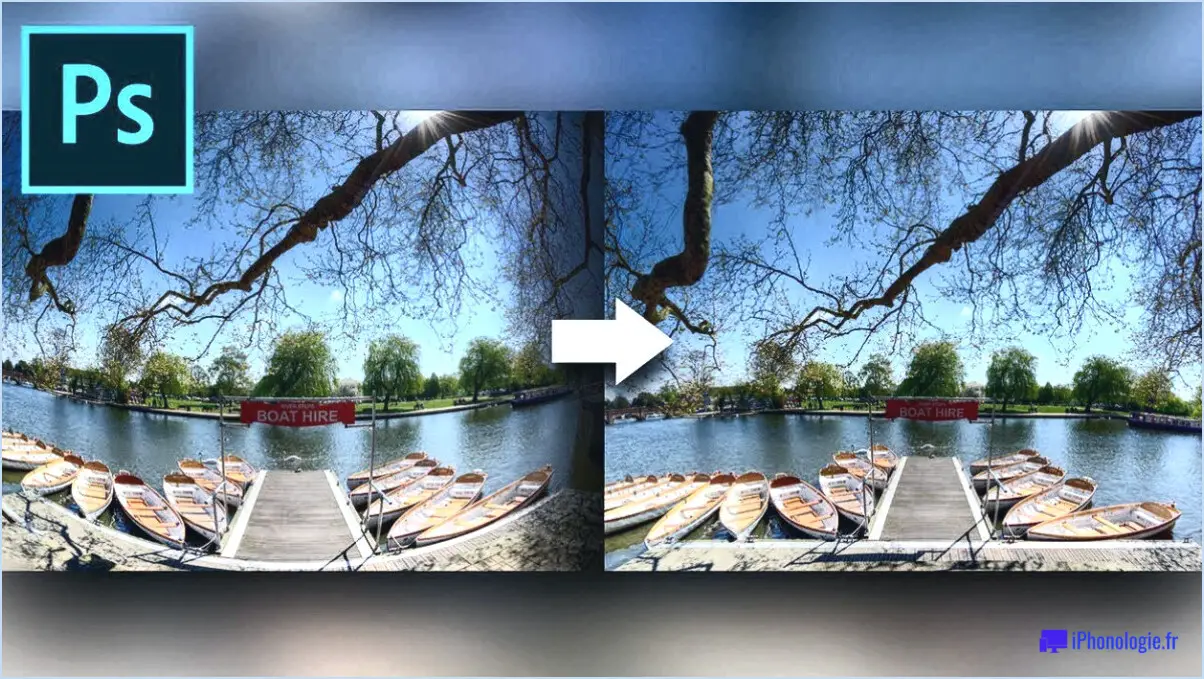Comment ouvrir un fichier webp dans photoshop mac?
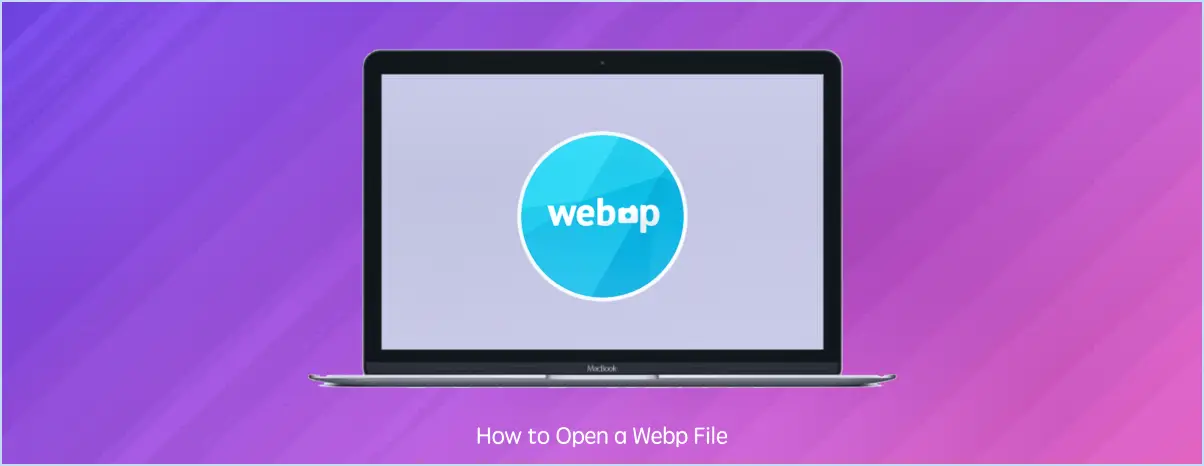
Pour ouvrir un fichier WebP dans Photoshop sur un Mac, procédez comme suit :
- Lancez Photoshop : Localisez l'application Photoshop sur votre Mac et ouvrez-la.
- Accédez au menu Fichier : Une fois Photoshop ouvert, accédez à la barre de menu supérieure et cliquez sur "Fichier". Cela fera apparaître un menu déroulant avec différentes options.
- Choisissez "Ouvrir" : Dans le menu Fichier, sélectionnez l'option "Ouvrir". Une boîte de dialogue apparaît, vous permettant de parcourir les fichiers de votre ordinateur.
- Localisez le fichier WebP : Dans la boîte de dialogue, naviguez jusqu'à l'emplacement où votre fichier WebP est enregistré. Vous pouvez le faire en cliquant sur les dossiers ou en utilisant la fonction de recherche pour trouver rapidement le fichier.
- Sélectionnez le fichier WebP : Une fois que vous avez localisé le fichier WebP, cliquez dessus pour le sélectionner.
- Cliquez sur "Ouvrir" : Après avoir sélectionné le fichier WebP, cliquez sur le bouton "Ouvrir" dans la boîte de dialogue. Photoshop commence alors à ouvrir le fichier.
- Ajustez les paramètres d'importation (si nécessaire) : Selon la version et les paramètres de votre Photoshop, il se peut que vous rencontriez une boîte de dialogue des paramètres d'importation après avoir cliqué sur "Ouvrir". Ici, vous pouvez modifier les paramètres en fonction de vos préférences, telles que la résolution ou le mode de couleur. Effectuez les ajustements souhaités et cliquez sur "OK" pour continuer.
- Modifiez votre fichier WebP : Félicitations ! Vous avez réussi à ouvrir le fichier WebP dans Photoshop sur votre Mac. Vous pouvez maintenant effectuer des modifications, appliquer des filtres, ajuster les couleurs et apporter toute autre modification souhaitée à l'image.
N'oubliez pas d'enregistrer vos modifications : Une fois que vous avez fini de modifier le fichier WebP, n'oubliez pas d'enregistrer votre travail. Utilisez les options "Enregistrer" ou "Enregistrer sous" du menu Fichier pour enregistrer l'image modifiée dans le format de votre choix.
Comment ouvrir des fichiers WebP sur un Mac?
Pour ouvrir des fichiers WebP sur un Mac, vous disposez de plusieurs options en fonction de la version de votre MacOS et du format de fichier WebP spécifique. Voici quelques conseils généraux pour vous aider :
- Prévisualisez : L'application intégrée Aperçu sur Mac peut souvent ouvrir des fichiers WebP. Il suffit de double-cliquer sur le fichier WebP pour qu'il s'ouvre dans Aperçu. Si ce n'est pas le cas, passez à l'option suivante.
- Capture d'image : Une autre application intégrée, Image Capture, peut parfois traiter les fichiers WebP. Connectez votre appareil contenant le fichier WebP, ouvrez Image Capture, sélectionnez le fichier et choisissez "Ouvrir avec aperçu".
- Outils tiers : Si les options ci-dessus ne fonctionnent pas, vous pouvez explorer des outils tiers tels que WebP Manager. Ces outils sont conçus pour gérer les fichiers WebP et peuvent offrir une prise en charge plus complète des différents formats WebP.
N'oubliez pas de mettre à jour votre logiciel, car les nouvelles versions de MacOS pourraient offrir une meilleure compatibilité avec les fichiers WebP.
Comment créer une image WebP dans Photoshop?
Pour créer une image WebP dans Photoshop, il existe deux méthodes principales.
- Fonctionnalité d'exportation WebP : Ouvrez votre image dans Photoshop et accédez au menu "Fichier". Sélectionnez ensuite "Exporter", puis "WebP". Une boîte de dialogue apparaît, dans laquelle vous pouvez ajuster des paramètres tels que la qualité, la transparence et les métadonnées. Après avoir effectué les modifications souhaitées, cliquez sur "Exporter" pour enregistrer l'image en tant que fichier WebP.
- Commande "Enregistrer pour le Web" : Ouvrez votre image dans Photoshop et accédez au menu "Fichier". Choisissez "Enregistrer pour le Web" ou "Enregistrer pour le Web et les appareils". Une nouvelle fenêtre s'ouvre, présentant diverses options d'optimisation. Dans le menu déroulant du format, sélectionnez "WebP" et ajustez les paramètres selon vos préférences. Enfin, cliquez sur "Enregistrer" pour générer l'image WebP.
Les deux méthodes permettent d'ajuster la qualité de l'image et d'autres paramètres en fonction de vos besoins. N'oubliez pas d'enregistrer votre fichier original séparément afin de conserver la version de meilleure qualité.
Comment modifier un fichier .WebP?
Pour éditer un fichier .WebP, vous pouvez utiliser des outils tiers car il n'existe pas de méthode intégrée pour éditer les fichiers WebP. Voici quelques options que vous pouvez envisager :
- Éditeurs graphiques: Des logiciels comme Adobe Photoshop, GIMP ou Paint.NET prennent en charge le format WebP. Vous pouvez ouvrir le fichier dans l'un de ces éditeurs et apporter des modifications à l'image.
- Outils d'édition WebP: Il existe plusieurs outils en ligne spécialement conçus pour l'édition de fichiers WebP. Vous pouvez les rechercher sur internet et trouver celui qui répond à vos besoins.
- Convertir et éditer: Si vous préférez travailler avec d'autres formats d'image, vous pouvez convertir le fichier WebP dans un format pris en charge par votre logiciel d'édition d'images préféré. Après avoir effectué les modifications souhaitées, vous pouvez le reconvertir en WebP.
N'oubliez pas d'enregistrer une copie du fichier WebP original avant d'effectuer toute modification afin de préserver les données d'origine. Grâce à ces options, vous pouvez modifier vos fichiers WebP en toute confiance à l'aide d'outils tiers.
Quels programmes peuvent ouvrir les fichiers WebP?
Les fichiers WebP peuvent être ouverts à l'aide de différents programmes. Parmi les options les plus courantes, citons Adobe Photoshop, GIMP et Inkscape. Ces programmes sont connus pour leur polyvalence et leurs fonctionnalités étendues, ce qui les rend aptes à traiter efficacement les fichiers WebP.
Adobe Photoshop est un éditeur de graphiques matriciels très répandu qui prend en charge les fichiers WebP. Grâce à ses fonctions avancées d'édition d'images, Photoshop permet aux utilisateurs de visualiser, d'éditer et d'enregistrer des fichiers WebP en toute simplicité.
GIMP (GNU Image Manipulation Program) est une alternative libre et gratuite à Photoshop. Il prend également en charge les fichiers WebP, ce qui permet aux utilisateurs d'ouvrir, de modifier et d'exporter des images dans ce format.
Inkscape est un puissant éditeur de graphiques vectoriels qui peut également ouvrir des fichiers WebP. Il est spécialisé dans la création et l'édition de graphiques vectoriels évolutifs (SVG), mais il prend également en charge d'autres formats, dont le WebP.
Outre ces programmes, d'autres logiciels peuvent ouvrir des fichiers WebP, en fonction de vos besoins et de vos préférences.
Pourquoi Photoshop n'ouvre-t-il pas les images WebP?
Plusieurs raisons peuvent expliquer pourquoi Photoshop n'ouvre pas les images WebP. Tout d'abord, il est possible que votre ordinateur ne dispose pas des logiciels nécessaires. Pour vérifier si Photoshop prend en charge le format WebP, ouvrez le fichier dans le programme et recherchez le logo "WebP" dans le coin inférieur gauche de la fenêtre. S'il n'y figure pas, vous devrez peut-être installer un logiciel compatible. D'autre part, il se peut que votre navigateur ne prenne pas en charge les images WebP. Assurez-vous que votre navigateur est à jour et qu'il possède les capacités requises pour gérer le format WebP.
Pourquoi mon image est-elle enregistrée au format WebP?
Votre image est enregistrée au format WebP car il s'agit d'un format très efficace et polyvalent, spécialement conçu pour une utilisation sur le web. WebP utilise des techniques de compression avec perte pour réduire la taille des fichiers tout en conservant une qualité d'image satisfaisante. Voici quelques raisons pour lesquelles votre image peut être enregistrée au format WebP :
- Compression améliorée : WebP utilise des algorithmes avancés pour atteindre des taux de compression plus élevés que les formats traditionnels tels que JPEG et PNG. Cela permet d'accélérer le chargement des pages et de réduire la consommation de bande passante.
- Qualité comparable : Malgré la taille réduite des fichiers, WebP parvient à maintenir une fidélité visuelle similaire à celle des formats JPEG et PNG, ce qui garantit la netteté et l'éclat de vos images sur le web.
- Prise en charge de la transparence : WebP prend en charge la transparence avec et sans perte, ce qui vous permet de préserver la transparence de vos images si nécessaire.
- Capacités d'animation : WebP prend également en charge l'animation, ce qui en fait un format adapté à la création d'images animées légères et visuellement attrayantes.
En enregistrant votre image au format WebP, vous pouvez optimiser sa taille sans compromettre sa qualité globale, ce qui permet d'améliorer les performances web et l'expérience utilisateur.